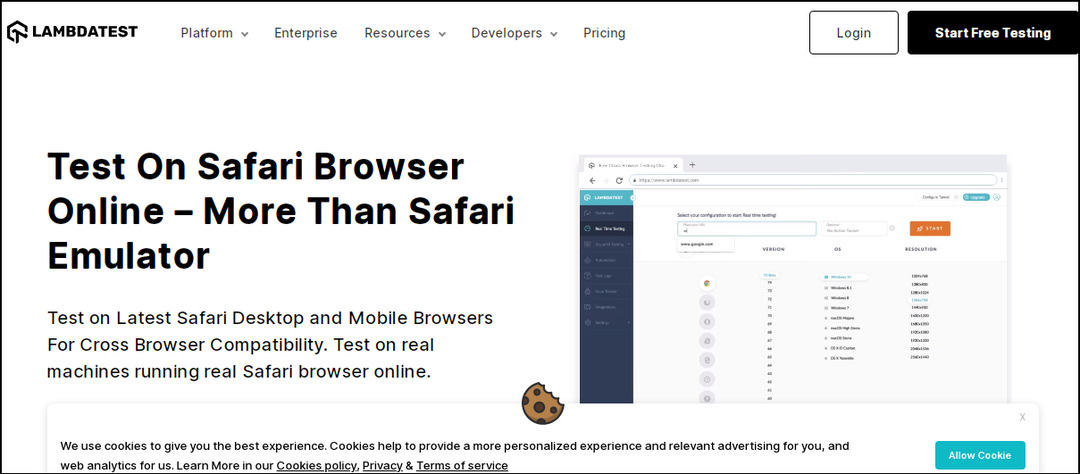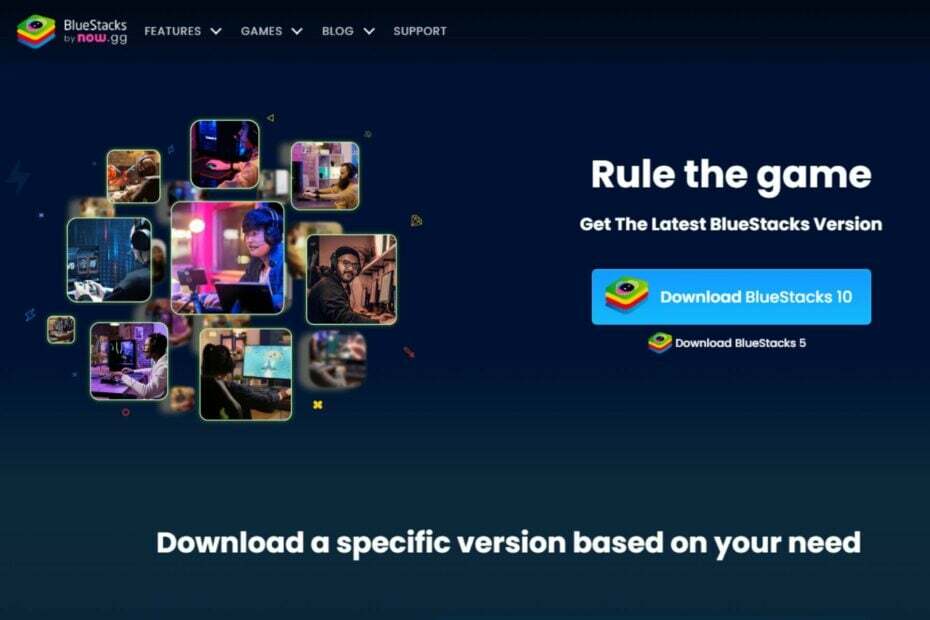- Safari je namjenski Apple preglednik, ali korisnici Windowsa također ga mogu preuzeti ako žele isprobati neke od njegovih značajki.
- Ako želite vidjeti kako vaša web stranica izgleda na Safariju, dobro je isprobati je na različitim uređajima i preglednicima.
- Možete koristiti virtualni stroj, emulator ili alat za unakrsno testiranje ovisno o tome što vam odgovara.
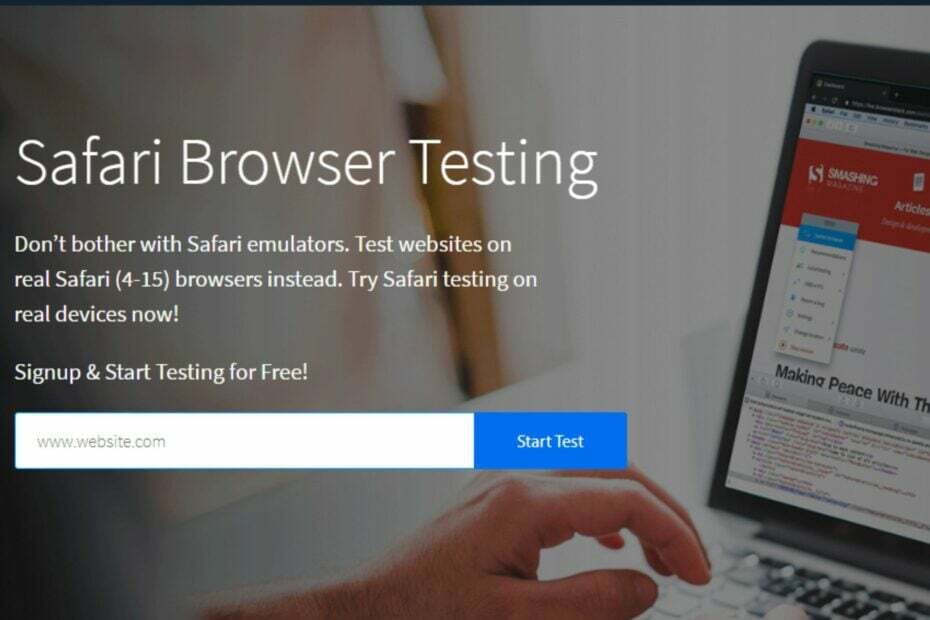
- Jednostavna migracija: koristite Opera asistenta za prijenos izlaznih podataka, kao što su oznake, lozinke itd.
- Optimizirajte korištenje resursa: vaša RAM memorija se koristi učinkovitije nego u drugim preglednicima
- Poboljšana privatnost: besplatan i neograničen VPN integriran
- Bez oglasa: ugrađeni blokator oglasa ubrzava učitavanje stranica i štiti od rudarenja podataka
- Pogodan za igranje: Opera GX je prvi i najbolji preglednik za igranje igara
- Preuzmite Opera
Ako ste ikada željeli testirati značajke preglednika Safari, ali nemate Apple uređaj, to možete učiniti na Windows OS-u.
Appleov Safari preglednik postoji već duže vrijeme. To je jedan od najpopularnijih preglednika na planeti. Preglednik ima puno za ponuditi, uključujući brzinu, jednostavnost korištenja i značajke privatnosti.
Safari preglednik je napravljen za Mac OS, ali je dostupan i za Windows računala. Nije savršena zamjena za Edge ili Chrome, ali ako tražite nešto što je sličnije s jednostavnim dizajnom i manje oglasa, trebali biste ga isprobati.
Možete li pokrenuti preglednik Safari na Windows 10 i 11?
Većina korisnika preferira preglednik Safari na Windowsima 10 i 11 zbog njegovog dizajna i brzine. U usporedbi s velikim imenima kao što su Chrome, Firefox i Edge, njegove performanse su izvanredne.
Iako možete preuzmite i instalirajte preglednik Safari na Windows 10 & 11, dovest ćete svoj sustav u opasnost. Možete završiti sa sigurnosnim ranjivostima na računalu ako koristite starije verzije softvera.
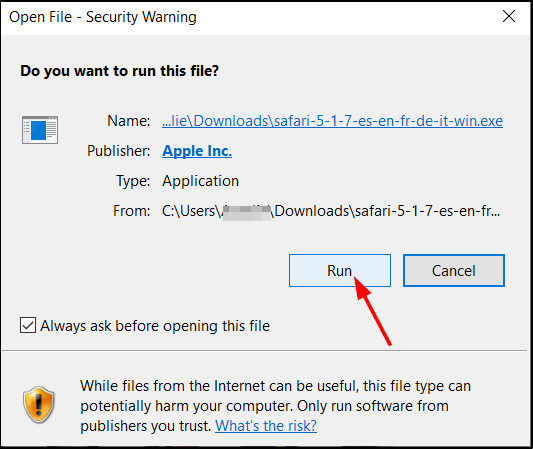
Apple više ne nudi samostalnu verziju Safarija za Windows jer je ukinut. Međutim, preglednik se može instalirati kao alternativni web preglednik na računalima s Microsoftovim operativnim sustavom s neslužbenih stranica.
Ovo nas dovodi do velikog pitanja: Ima li Safari emulator?
Ne postoji namjenski Safari emulator za Windows, ali postoje mnoge web stranice koje nude mogućnost besplatnog testiranja Safarija na Windowsima.
Kako mogu testirati web stranice na Safariju bez Maca?
1. Koristite virtualni stroj
Ako nemate Mac, možete testirati Safari na Windows localhost pomoću virtualnog stroja i koristeći svoje računalo kao poslužitelj. Postoji dosta virtualnih strojeva koji će pokretati preglednik unutar Windowsa ili Linuxa.
Naveli smo naše najbolje preporučene Virtualni strojevi za oba Windows 10/11 koje možete koristiti za brzo i jednostavno testiranje web stranica.
Ako želite eksperimentirati sa softverom za virtualizaciju, VMware Workstation je potpuno opremljen alat koji podržava pokretanje više instanci u isto vrijeme.
Stvara datotečni sustav koji odgovara diskovnom pogonu virtualnog stroja. Omogućuje pokretanje više operativnih sustava na jednom hostu, a posebno dobro radi na Macu za testiranje web stranica u Safariju bez kupnje Mac PC-a.
⇒Nabavite VMWare Workstation
2. Koristite alate za testiranje na različitim preglednicima
Testiranje vaše web stranice na različitim preglednicima važan je korak u osiguravanju nesmetanog iskustva za vaše posjetitelje. No, može biti teško testirati web stranice na različitim preglednicima bez korištenja Maca.
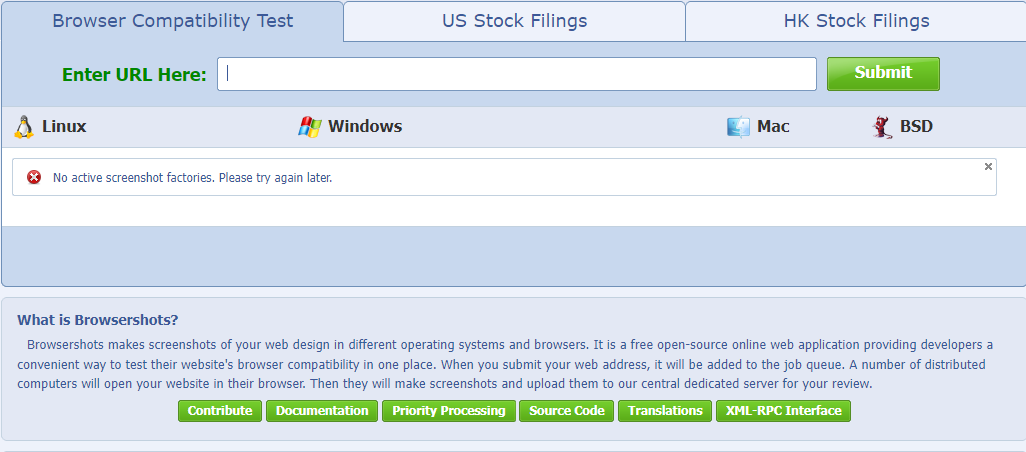
Alati za testiranje na više preglednika omogućuju vam da vidite kako vaša web stranica izgleda i radi u više preglednika odjednom. Ako ne želite plaćati ove usluge ili ste samo znatiželjni kako različite web stranice izgledaju na Safariju, ovo je izvrsna opcija.
- 5 načina da vratite svoje Chrome oznake na Windows 10, 11 i Mac
- Preuzmite i instalirajte preglednik Safari za Windows 10
Koje alate koristite za testiranje na različitim preglednicima?
Najpopularniji način testiranja kompatibilnosti s različitim preglednicima je korištenje posebnih alata. Ovi alati vam omogućuju da provjerite kako vaša web stranica izgleda u različitim preglednicima, uključujući mobilne uređaje.
Prednosti su jer nude sljedeće značajke:
- Štedi vrijeme – Možete vidjeti što nije u redu s vašom web-stranicom prije nego što je objavite na mreži. To će vam uštedjeti puno vremena i novca ako trebate riješiti probleme prije pokretanja.
- Bez kodiranja – Ne morate znati HTML ili CSS kod da biste ih koristili. Vrlo su jednostavni za korištenje i razumljivi čak i za početnike.
- Besplatno testiranje – Nije vam potreban nikakav dodatni softver instaliran na vašem računalu. Ovi alati pružaju mrežno sučelje na kojem možete provjeriti izgled vaše web stranice u različitim preglednicima i uređajima.
Neki od uobičajenih alata za testiranje u različitim preglednicima uključuju:
- BrowserStack – Ovo je usluga temeljena na oblaku koja vam omogućuje testiranje u više preglednika odjednom na stvarnim uređajima. Besplatni plan nudi pristup trima preglednicima (Chrome, Firefox i IE) i jednom uređaju u isto vrijeme.
- LambdaTest– To je jedan od najčešće korištenih oblika testiranja na različitim preglednicima. Lambda testiranje uključuje korištenje softvera za automatizaciju procesa provjere funkcioniraju li vaša web stranica ili aplikacija ispravno u različitim preglednicima, operativnim sustavima i uređajima.

- BrowserShots – BrowserShots je sjajna besplatna opcija kada samo želite jednostavan način provjere kako vaša web stranica izgleda u različitim preglednicima.
Nadamo se da je ovaj članak bio dovoljno opsežan i da ste pronašli način da testirate Safari na Windowsima koristeći bilo koju od gore navedenih metoda.
Ako naiđete na bilo kakve druge povezane probleme kao što su Safari ne radi Windows 10, potražite brza rješenja u našem stručnom vodiču.
Javite nam koju ste metodu koristili za testiranje preglednika Safari u odjeljku za komentare.
 Još uvijek imate problema?Popravite ih ovim alatom:
Još uvijek imate problema?Popravite ih ovim alatom:
- Preuzmite ovaj alat za popravak računala ocijenjeno Sjajno na TrustPilot.com (preuzimanje počinje na ovoj stranici).
- Klik Započni skeniranje kako biste pronašli probleme sa sustavom Windows koji bi mogli uzrokovati probleme s računalom.
- Klik Popravi sve za rješavanje problema s patentiranim tehnologijama (Ekskluzivni popust za naše čitatelje).
Restoro je preuzeo 0 čitatelji ovog mjeseca.